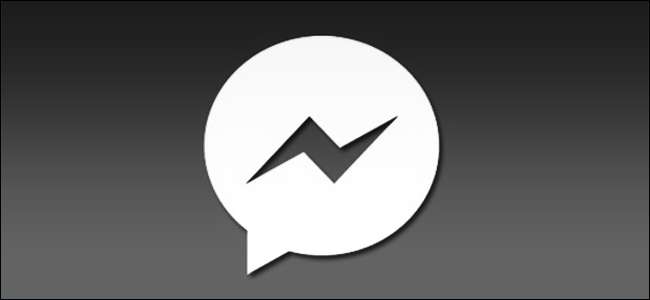
A Facebook végre kijutott az időkbe, és eszközről eszközre titkosított kommunikációt vezetett be a Facebook Messenger milliárd felhasználójának. Így kapcsolhatja be, mely hiányosságokkal kell tisztában lenni, és miért kellene most elkezdeni használni.
Mi a titkos beszélgetés (és mi nem)
Vezessünk a jó dolgokkal: A titkos beszélgetés a Facebook Messenger mobilalkalmazás új funkciója, amely végpontok közötti titkosítást biztosít az alkalmazás legfrissebb verzióját futtató eszközök között (ha nem a közelmúltban frissítette a Facebook Messengert, akkor most legyen az idő erre, mielőtt továbbolvasna).
Még jobb, hogy nem csak néhány: "Biztonságos, mert azt mondjuk, hogy biztonságos!" beállít. A titkos beszélgetés alapját az Open Whisper Systems szakértők által felülvizsgált Signal protokollja használja a népszerű iOS / Android privát üzenetküldő alkalmazás Signal . Valójában, ha van kedve hozzá, akár a Facebookot is elolvashatja nyilvánosan elérhető kézikönyv a protokoll elfogadásáról és a Messenger integrációjáról .
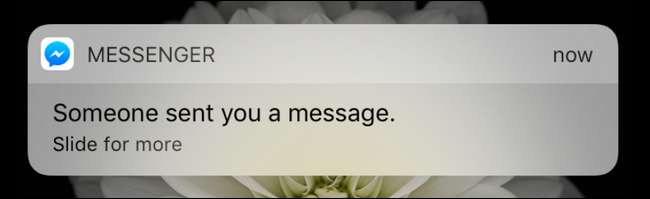
Bár ez mind fantasztikus, az egész nem hiányzik néhány hiányosság nélkül. Először is a Facebook Messenger alkalmazást igényli - ez a funkció nem érhető el a Facebook asztali verziójában.
Ezenkívül, bár a szolgáltatás alapértelmezés szerint be van kapcsolva (az eszköztől függően), az üzenetek alapértelmezés szerint nincsenek titkosítva - a titkosítás használatához kézzel kell elindítania egy titkos beszélgetést. 2016-ban a nagy teherbírású titkosításnak kell lennie. Továbbá, ha a csevegőpartner a Messenger egy régebbi példányát használja, mert nem frissítettek (vagy nem tudnak) frissíteni, akkor nem használhatja velük a titkosítást. A csoportos csevegésekkel sem működik, mert ez eszközről készülékre rendszer, és jelenleg nem támogatja a többfelhasználós titkosítást (és belátható időn belül nem fogja támogatni ezt a funkciót).
Ezenkívül nem működik video-, hanghívás- vagy GIF-fájlokkal (ami igazságos, mert hatalmas rezsit jelentene a nagy fájlok titkosításához), de Ön tud képeket küldhet a titkosított csevegésen keresztül. Végül, mivel a titkosítási kulcsok eszközspecifikusak, ellentétben a hagyományos Messenger-üzenetekkel, nem tud váltani a telefon és a táblagép között, és folytathatja ugyanazt a beszélgetést. Az az eszköz, amelyen titkos beszélgetést indít, az az eszköz, amelyen be kell fejeznie, és egyszerre csak egy eszközön használható.
Mindazonáltal a biztonságos és megfelelő végpontok közötti titkosítás bevezetése a Facebook Messengerben fantasztikus fejlődés - és ez egy olyan fejlesztés, amelyet mindenkinek ki kell használnia. Tekintettel az elmúlt évek rendkívül sok szivárgására, amelyek azt jelzik, hogy gyakorlatilag mindenki lehallgatja digitális kommunikációnkat, nincs vesztenivalója a titkosítás engedélyezésével, ahol csak lehet.
A titkos beszélgetés használata
Most, hogy átéltük a titkos beszélgetés mit és mit nem, gyorsan ugorjunk bele a használatába, ideértve az új üzenetek létrehozását, az önpusztító időzítők beállítását és akár az összes titkos beszélgetés törlését is egyszerre.
Válassza ki, hogy melyik eszközt fogja használni
Mint fent említettük, egyszerre csak egy eszközön használhatja ezt a funkciót, és ezt az eszközt kell használnia az összes titkosított kommunikációhoz. Ha csak a telefonján használja a Facebook Messengert, akkor ne aggódjon - ugorjon közvetlenül a következő szakaszra.
Ha viszont több eszközre van telepítve - például egy iPhone-ra, egy iPad-re és egy iPod Touch-ra, amelyet rugdalózó eszközként használ a közösségi média olvasásához a fürdőszobában -, akkor ki kell választania az egyik a titkosított fáklya hordozója lesz.
Alapértelmezés szerint az első eszköz, amelyet a Facebook Messenger legújabb verziójára frissít, az az eszköz, amelyre a funkció be van kapcsolva. Ha azonban be kell kapcsolnia egy másik eszközhöz, akkor ezt könnyen megteheti. Nyisd meg a Facebook Messengert eszközödön, és koppints az alsó sarokban lévő kis sziluett „Me” ikonra.

Görgessen lefelé, amíg meg nem jelenik a „Titkos beszélgetés” beállítási bejegyzése. Érintse meg.
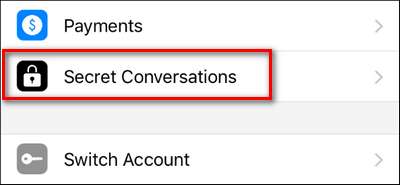
Győződjön meg arról, hogy a „Titkos beszélgetések” be van kapcsolva.
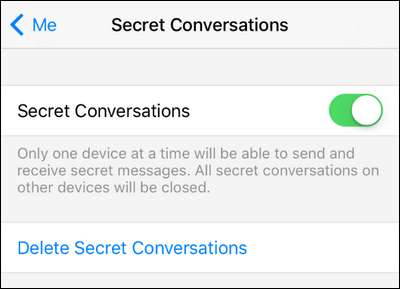
Ne aggódjon, ha nyomon követi más eszközeit, amint bekapcsolja a funkciót az elsődleges eszköz használata közben, automatikusan letiltja az összes többi eszközön.
Vadonatúj titkos beszélgetés indítása
Kétféleképpen indíthat titkos beszélgetést: kezdhet egyet újonnan, vagy átkapcsolhat egy meglévő beszélgetést. Ha egy ismerőssel szeretne újat kezdeni, egyszerűen érintse meg az üzenetírás ikont a Messenger kezdőképernyőjének tetején.

Válassza a „Titkos” lehetőséget a képernyő jobb felső sarkában.

Miután kiválasztotta a „Titkos” lehetőséget, válassza ki a barátot, akinek el szeretné küldeni a titkos üzenetet a következő oldalon, és máris vállalkozik. Kiválasztjuk a How-To Geek haverunkat, Mattet:
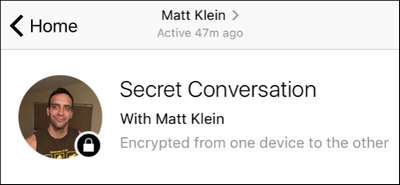
Az óriási „Titkos beszélgetés” és a fekete zár ikon mindent elárul, amit tudnia kell: a beszélgetés most titkosítva van. Egyszerűen használja a Messengert, mint egyébként.
Átváltás egy meglévő beszélgetésre
Tegyük fel, hogy azonban már beszélget valakivel, és szeretne egy titkosított beszélgetést folytatni. Ez egy valószínűbb forgatókönyv, mivel azok az emberek, akikkel a leggyakrabban beszélget, szintén azok, akikkel valószínűleg biztonságosan szeretne kommunikálni.
Titkos beszélgetést kezdeni velük egyszerű. Csak nyissa meg a velük meglévő üzenetláncot, és érintse meg a nevüket a felső navigációs sávon.
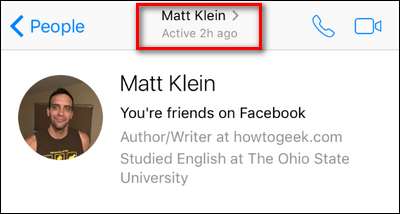
Az eredményül kapott kapcsolati menüben válassza a „Titkos beszélgetés” lehetőséget, amely nagyjából a képernyő felén helyezkedik el.
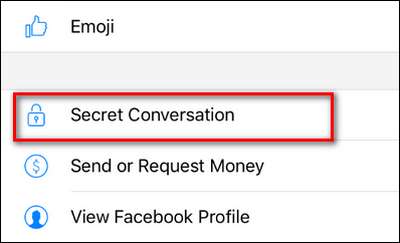
A beszélgetésed mostantól „Titkos beszélgetéssé” válik, és elkezdhetsz üzeneteket küldeni oda-vissza.
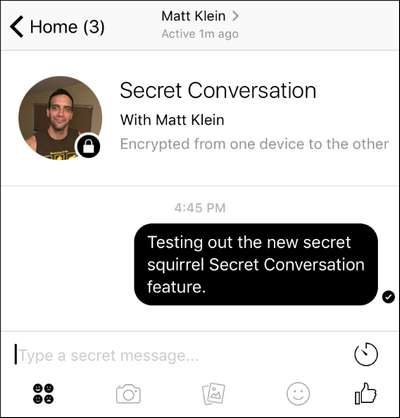
A szokásos beszélgetésekkel ellentétben, ahol a szövegbuborékok kékek, a „Titkos beszélgetés” módban fekete színűek lesznek.
Egy apró, de fontos dolog, amelyre érdemes figyelni, mielőtt folytatnánk: amikor ezt a trükköt arra használja, hogy titkos beszélgetést indítson egy meglévő csevegőpartnerrel, az nem védi visszamenőlegesen a meglévő beszélgetését. Valójában valójában ketté osztja velük a beszélgetési adatfolyamot: folytatódik a szokásos, nem titkosított Facebook Messenger-csevegés, és új titkos beszélgetés indul.
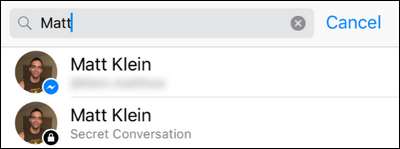
A fenti képernyőképen láthatja, hogy miután titkos beszélgetést kezdtünk Matttel, két beszélgetést vezettünk fel vele a Messengerben.
Önpusztító üzenetek engedélyezése
Bár minden más a titkos beszélgetés során folytatott beszélgetés során - ugyanúgy küld képeket, ugyanúgy csevegsz oda-vissza -, az új módba egy új csevegési funkció van beépítve: a Snapchat-szerű önpusztító üzenetek.
Üzenet küldésekor egyszerűen érintse meg a csevegőmező jobb oldalán található óra ikont.
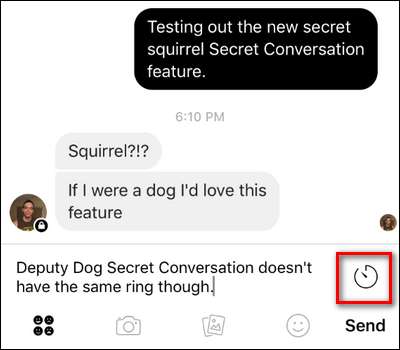
Miután megérintette az órát, megadhatja, hogy mennyi ideig legyen az üzenet miután először megtekintették mielőtt lejár. 5 másodperctől 1 napig választhat.
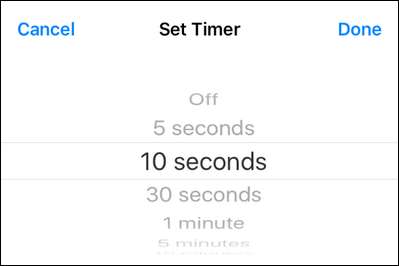
Ne feledje, hogy a csevegőmező kétféleképpen változik: most piros színnel jelzi a lejárati időt, és az óra ikon kitöltődik. Vegye figyelembe azt is, hogy az elküldött üzenetet látták, és egy visszaszámlálás található mellette.
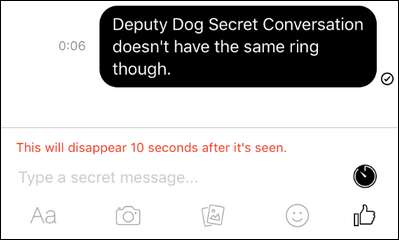
A lejárati idő minden jövőbeli üzenetre megmarad, hacsak nem érinti meg az óra ikont, és az „Off” lehetőséget választja az üzenet lejáratának letiltásához.
A titkos beszélgetés megerősítése valójában titkos
Ez a bizonyos lépés teljesen választható az Ön részéről, de szórakoztató (kíváncsi) és megnyugtató (a paranoid számára). Ha szeretné, összehasonlíthatja az eszköz és a csevegőpartner készüléke által használt eszközkulcsokat.
Bármikor rákattinthat

Itt megtalálja Önt és partnere eszközkulcsait, hosszú hexadecimális karakterláncban megjelenítve. Ne feledje, hogy ezek vannak eszköz kulcsok, és csak a fizikai eszközére vonatkoznak (és nem csak a Facebook bejelentkezésére). Ez azt jelenti, hogy ha az iPhone-on a Messenger és az iPad között vált (vagy új iPhone-t vásárol), akkor a hardverrel együtt változik a kulcs.
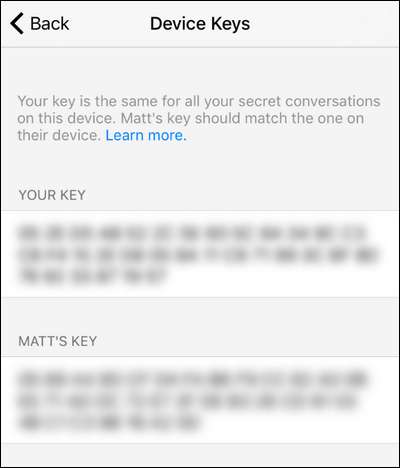
Amit „a kulcsodnak” látok, azt Mattnek „Jason” kulcsnak kell látnia, és fordítva. Ha ezeket a kulcsokat személyesen vagy más biztonságos módon hasonlítja össze, akkor kétszer biztosabb lehet abban, hogy biztonságosan kommunikál egymással. Ismételten, a nagyon kíváncsi vagy nagyon paranoiás területeken kívül ez biztosan nem szükséges lépés a Titkos beszélgetés mód használatához.
Titkos beszélgetések törlése
Végül előfordulhat, hogy fel akarja gyújtani titkos beszélgetéseinek egy részét vagy mindegyikét. Kétféleképpen közelítheti meg ezt a kérdést. Törölheti az egyes titkos beszélgetéseket a csevegés szintjén, ha megérinti a titkos beszélgetés csevegőpartnerének nevét (ahogyan mi most tettük az Eszközgombok ellenőrzéséhez), majd kiválasztotta a „Beszélgetés törlése” lehetőséget.
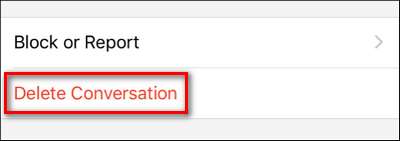
Az összes titkos beszélgetést egy csapásra eltávolíthatja úgy is, hogy visszatér az ablaktáblában először meglátogatott menübe, hogy ellenőrizze a készülékén lévő Titkos beszélgetések állapotát - Én> Titkos beszélgetések - és válassza a „Titkos beszélgetések törlése” lehetőséget.
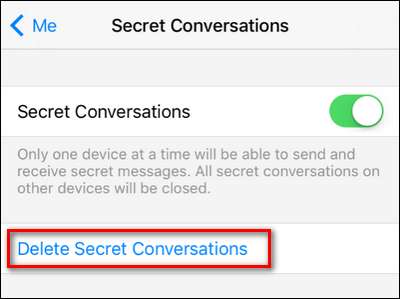
Miután megerősítette ezt, az összes titkos beszélgetést elcseszi a készüléken.
Ez minden benne van, egy kis betekintéssel az egész működésébe (és néha nem is működik), könnyedén élvezheti a titkosított csevegést az összes Facebook Messenger haverjával.







